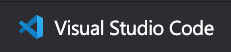MySQL拡張機能をVSCodeに追加したら最強ですね、これは。
要はMicrosoftのSQLサーバへの接続に利用するSQL Server Management Studioライクな、というかOracleで言うところのSQLPlusみたいなGUIでの操作が可能でした。
追加手順などをざっくりとご紹介しておきます。
MySQL拡張機能の追加(MariaDB)
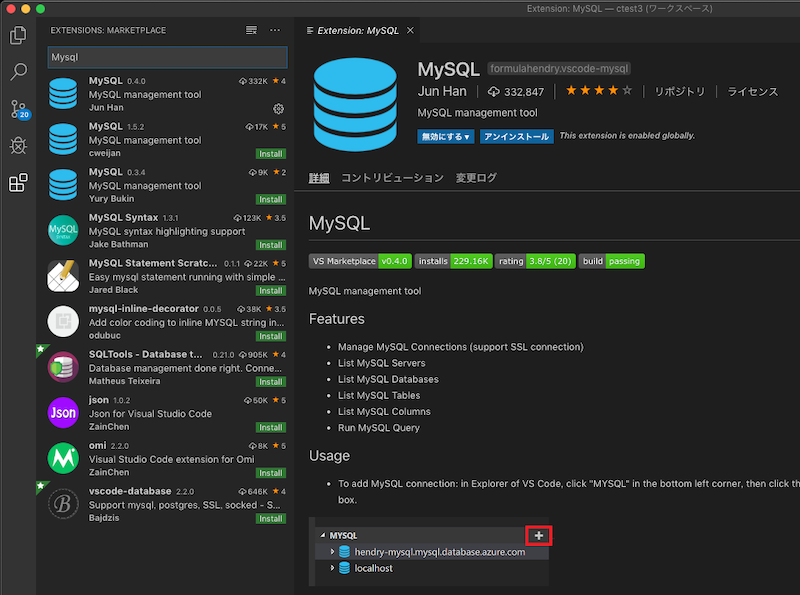
追加、インストールが完了すると左下にMYSQLの文字列が表示されますね。
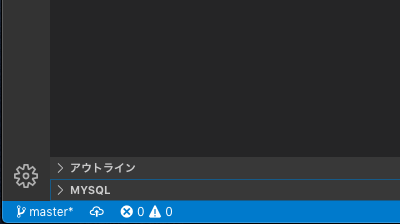
MYSQLの箇所をクリックすると以下表示になります。
「+」マークを押してデータベース接続を確認してください。
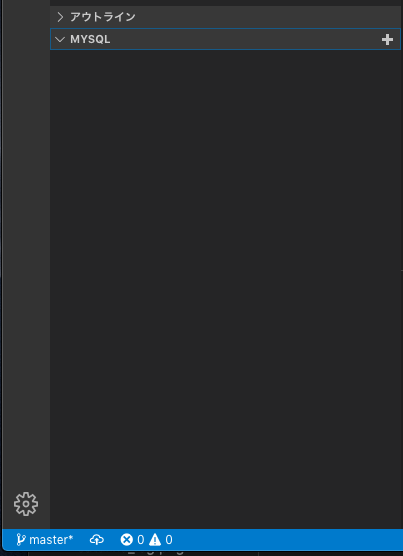
で、MySQLを追加したのが以下の表示。
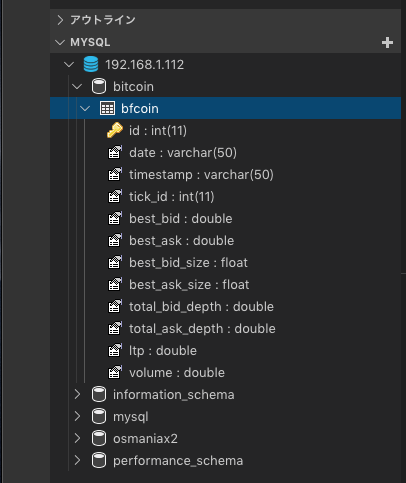
テーブルを触ってから右クリックしてみてください。
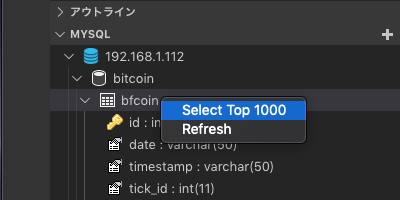
結果が表示されました。
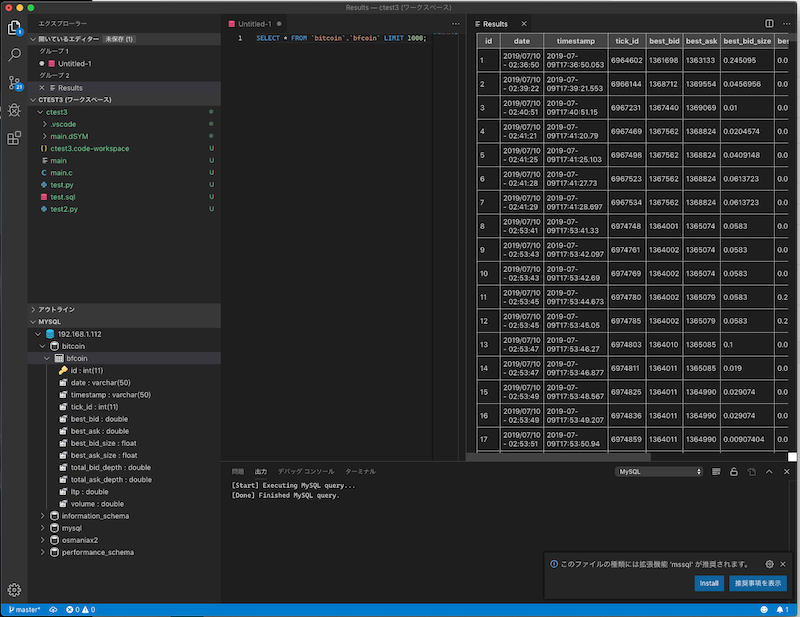
1000を10に変更して実行してみましょう。
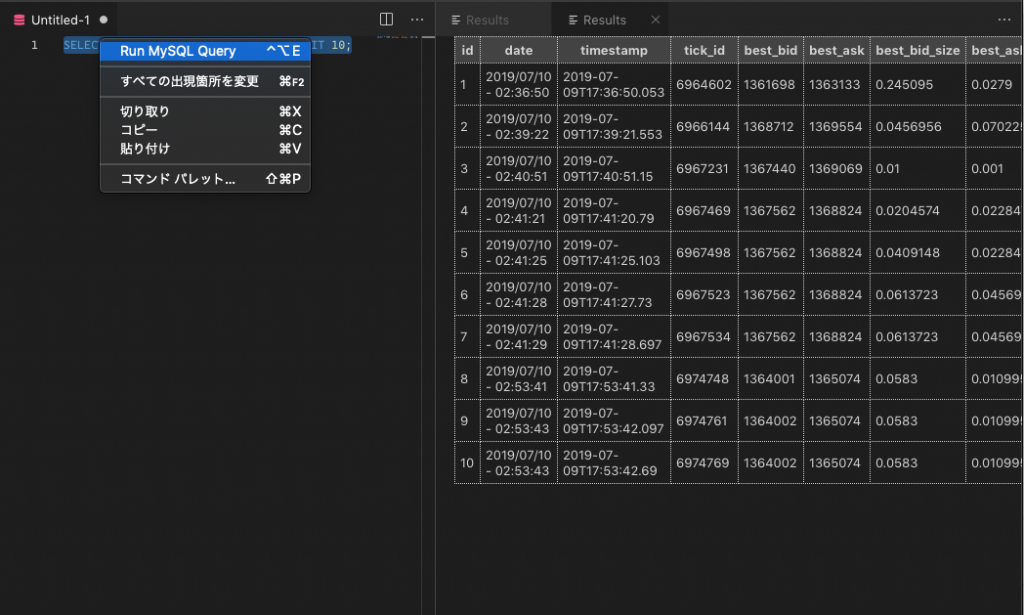
行の上で右クリックして、RUNQueryします。
想定通りに10件が表示されます。